许多网友向小编反映不知道怎么使用KCleaner?哪里有KCleaner的使用教程?今天极速小编为大家提供一个使用教程,希望对大家有帮助!首先我们下载求KCleaner(下载地址:http://www.jisuxz.com/down/10067.html),下载解压后按步骤打开。
安装软件后双击KCleaner桌面快捷方式打开软件。

KCleaner是一款好用的电脑垃圾清理软件。使用KCleaner可以清理电脑系统回收站、缓存文件、临时文件等各种垃圾文件;
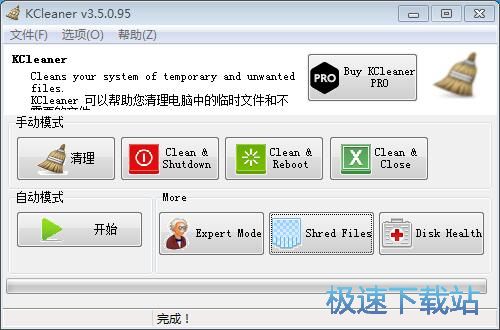
极速小编这一次给大家演示一下怎么使用KCleaner设置需要清理的项目和手动清理电脑垃圾文件。开始清理电脑垃圾文件之前,我们要进行清理设置,我们可以选择清理回收站、Windows 安装程序副本、Apple 安装缓存、Sun / Java 安装缓存、Adobe Reader 安装缓存、ATI Drivers 安装缓存、Skype 安装程序缓存、Dr Watson 日志、临时文件、比较近的文件、Cookies、Internet 临时文件、Firefox 缓存、MSN Messenger、Opera 缓存、VSO 缓存、Google Updater 缓存、Google Earth 缓存、XnView 缓存、Songbird 缓存、PCHealth 转储、TomTom 缓存、Macromedia 缓存等项目。选择好要清理的项目之后,点击保存;
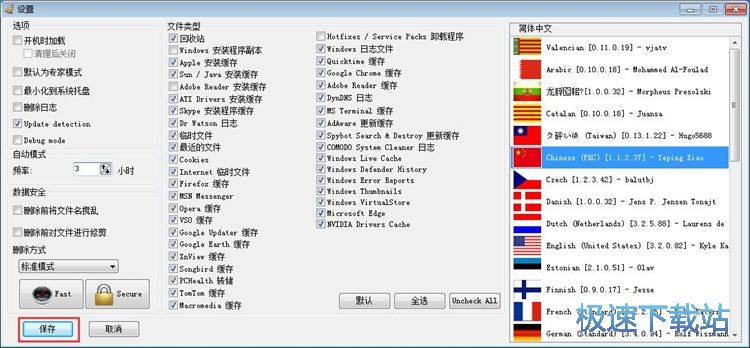
回到KCleaner的主界面,点击清理,就可以开始进行手动清理;
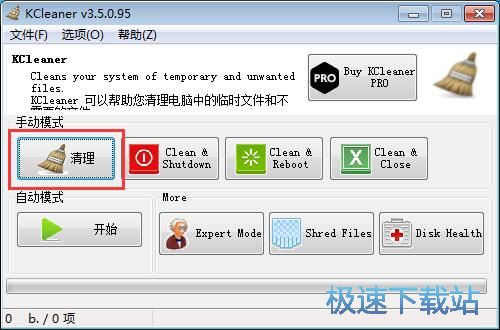
KCleaner正在清理垃圾文件;
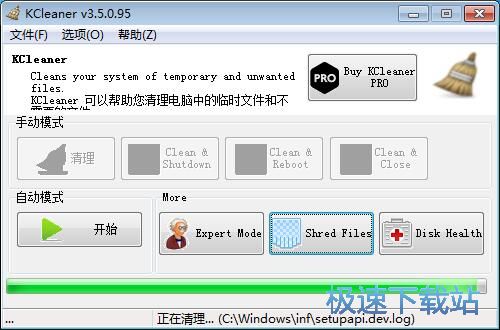
清理完成。KCleaner完成清理任务后,会在窗口底部显示完成!
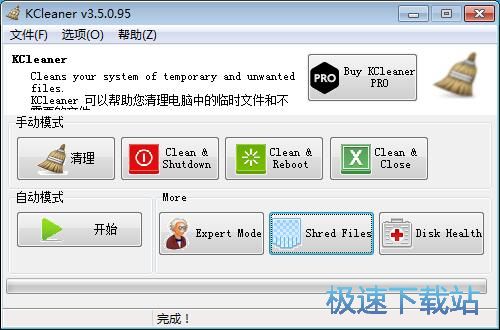
KCleaner的使用方法就讲解到这里,希望对你们有帮助,感谢你对极速下载站的支持!